Cómo configurar su cuenta de correo de Outlook 2013
Cuando inicialmente lanzar de Outlook 2013, verá un 2013 Asistente para inicio de Outlook. Los avisos y en la pantalla-ayuda son fáciles de entender. Añadir una cuenta de correo en Outlook implica - sorpresa! - un mago.
Conteúdo
- En la ficha archivo, haga clic en información. luego haga clic en el botón configuración de la cuenta y seleccione configuración de la cuenta en el menú emergente. (¡menos mal!)
- Haga clic en el botón nuevo de la barra de herramientas ficha correo electrónico.
- Haga clic en el botón de cuenta de correo electrónico y haga clic en siguiente.
- Escriba su nombre en el cuadro su nombre y escriba la dirección de correo electrónico suministrada por el isp en el cuadro dirección de correo electrónico.
- Haga clic en siguiente.
- Haga clic en finalizar para cerrar el asistente.
Aunque Outlook 2013 y Windows Live Mail tanto manejar su correo electrónico, Outlook 2013 es muy superior en características y funcionalidad. Si tiene tanto en su PC, utilizar Outlook 2013. . . me lo agradecerás después.
Siga estos pasos para agregar una cuenta de correo electrónico de Internet en Outlook:
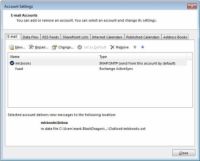
 Agrandar
AgrandarEn la ficha Archivo, haga clic en Información. Luego haga clic en el botón Configuración de la cuenta y seleccione Configuración de la cuenta en el menú emergente. (¡Menos mal!)
Outlook muestra el cuadro de diálogo.
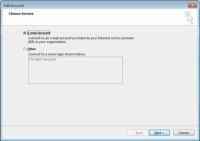
 Agrandar
AgrandarHaga clic en el botón Nuevo de la barra de herramientas ficha Correo electrónico.
Aparece el Asistente para agregar Cuenta. (Tenga en cuenta que también puede cambiar una cuenta existente de la barra de herramientas.)
Perspectivas 2013 puede configurar automáticamente la mayoría de las cuentas de correo electrónico para usted. Para la práctica totalidad de los propietarios de la casa de PC, que es un servidor POP3, que es la opción más común con acceso telefónico y la línea de abonado digital (DSL) o proveedores de servicios de Internet por cable (ISP). También puede configurar una cuenta separada para un servidor basado en la Web (como Hotmail o Gmail).
Haga clic en el botón de cuenta de correo electrónico y haga clic en Siguiente.
Proveer de Outlook 2013 con información de su cuenta, y lo hace el resto!
Escriba su nombre en el cuadro Su nombre y escriba la dirección de correo electrónico suministrada por el ISP en el cuadro Dirección de correo electrónico.
Por último, escriba su contraseña de la cuenta de correo electrónico en el cuadro Contraseña y luego vuelva a escribirla para confirmar la ortografía.
Consulte la documentación proporcionada por su ISP para obtener información como su dirección de correo electrónico y contraseña - si no lo encuentra, una llamada a la línea de soporte técnico de su proveedor de Internet está en orden. Si usted está entrando manualmente con su ISP o la información del servidor de la empresa, haga clic en el Configuración manual o botón de opción Tipo de servidor adicional.
Haga clic en Siguiente.
Outlook intenta conectar con el servidor especificado y descargar un mensaje de muestra.
Los errores se reportan en la parte inferior del cuadro de diálogo. Si están mal escritas su contraseña, puede corregirlo y vuelva a intentar la conexión. El asistente de informes de éxito después de la conexión se ha realizado y el mensaje descargado.
Haga clic en Finalizar para cerrar el asistente.
Tenga en cuenta que su nueva cuenta se ha añadido a la lista en el cuadro de diálogo Configuración de la cuenta.
Para eliminar una cuenta o para especificar una nueva cuenta como predeterminada, haga clic en la cuenta en la lista para seleccionarlo, y luego haga clic en el Quitar o Establecer como botones predeterminados en la barra de herramientas de la ficha Correo electrónico.





